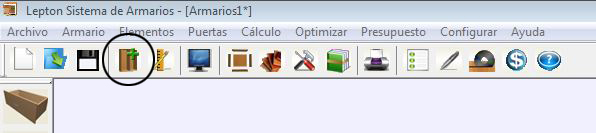
| TUTORIAL ARMARIUS |
| AGREGAR UN ARMARIO |
* Dimensiones y Arquitectura:
Para agregar un armario hay que hacer un click sobre el icono indicado en la siguiente imágen:
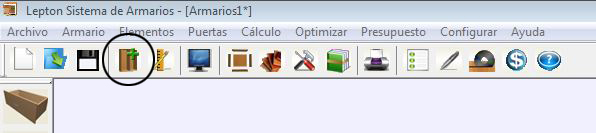
Se le presentará la siguiente pantalla:
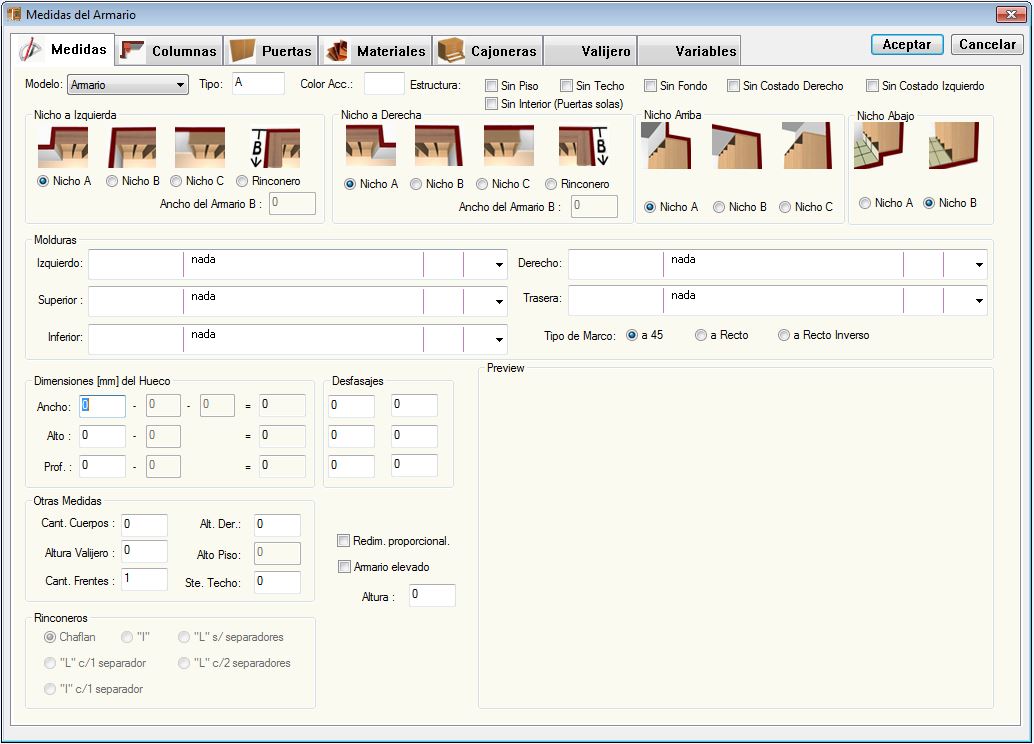
Dentro de esta pantalla se encuentran las diferentes opciones para construir un mueble, fíjese que la pantalla tiene varias solapas superiores separadas por temas, la primer solapa “Dimensiones y Arquitectura”, siempre se mostrará en primer lugar.
Ahora veremos que se configura en cada sector de esta pantalla.
En este sector se le indica al programa la situación arquitectónica en le cual va a estar el mueble

Se tendrá que seleccionar las opciónes correspondiente de como el mueble esta condicionado a la derecha, a la izquierda, en la parte superior y en la parte inferior.
La correcta selección de estas opciones influirá mas adelante en cuanto a la utilización de elementos como ajustes laterales, superiores o zócalos, ya que estas piezas se comportan de diferente manera según sea la situación arquitectónica en la que se van a indicar. En esta parte también se indica si el mueble es del tipo en “L” (esquina) o “U” (vestidor), estas opciónes la desarrollaremos más adelante.
A modo de ejemplo vamos a seleccionar todas las opciones del tipo“A” esto quiere decir que construiremos un mueble dentro de un nicho.
En este sector se le indica al programa si a nuestro diseño lo queremos sin algún elemento estructural como por ejemplo Pisos, Techos, Fondos, etc.
![]()
No vamos a seleccionar ninguna opción, de tal manera que el mueble tendrá todos los elementos estructurales.
Aquí indicamos las medidas generales del espacio disponible para construir el mueble (en milímetros).
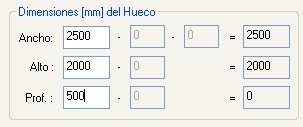
Es necesario tener en cuenta que las medidas indicadas aquí son las del espacio disponible para la construcción del mueble, esto significa que bajo ninguna circunstancia nuestro mueble podrá exceder estas medidas, por ejemplo, si le indico que el espacio disponible en profundidad es de 500mm y luego le agrego puertas corredizas que necesitan 90mm de espacio, esto se le restara a la profundidad del interior del mueble quedando 410mm de lateral mas 90mm de puertas, que sumando las 2 profundidades será de 500mm que indiqué en la celda de profundidad, esto es válido como concepto también para el caso que se apliquen ajustes laterales, zócalos o ajustes de techo.
Para modificar la cantidad de divisiones internas que nos da el programa tendremos que ir y completar la celda “Cant. Cuerpos” con el número de divisiones deseada, para este ejemplo indicamos 4.
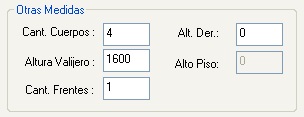
Otra variable contemplada en este sector es la altura del valijero, en este lugar indicamos la altura de posición del valijero con respecto al piso del mueble.
En la celda que dice “Cant. Frentes” indicamos la cantidad de muebles que vamos a construir, esta opción es utilizada por lo general cuando tengo que diseñar varios muebles con las mismas características, como por ejemplo para un edificio de varios departamentos iguales (no confundir con cantidad de puertas).
En base a todas las medidas y valores indicados hasta ahora en esta pantalla y luego de presionar "OK" tendremos un mueble de estas características que se nos muestra en la solapa "Diseño"
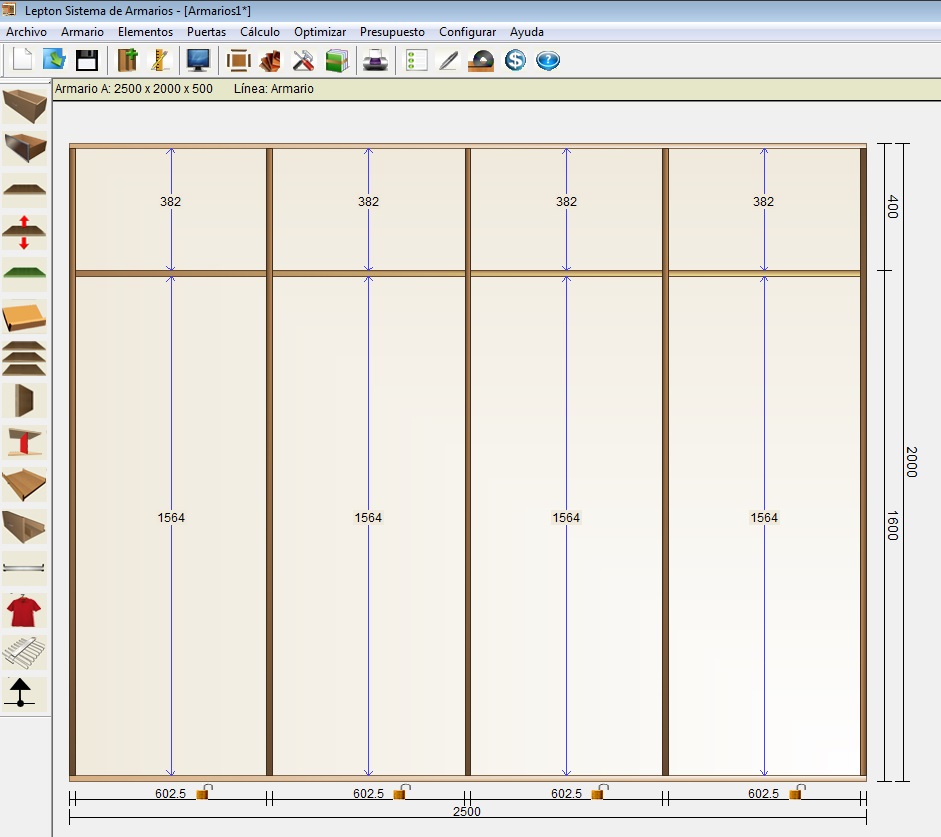
Para regresar a la pantalla anterior, ya sea para continuar ingresando otras opciones o modificar algún dato tendremos que seleccionar el ícono indicado como opción A, esto muchas veces se presta a confución ya que anteriormente para comenzar el diseño habiamos seleccionado la opción B.
La diferencia entre las opciones A y B es que con la opción A se modifica el diseño en curso y con la opción B se agrega un nuevo mueble.
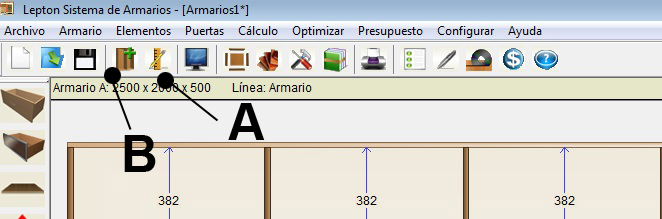
Entonces para seguir con el diseño presionamos la opción A y seguiremos analizando las demás solapas de la pantalla presentada.
* Columnas:
La segunda solapa refiere al tema de columnas o mochetas que pudieran existir en la pared donde se apoya el mueble, dado que el sistema reconoce este tipo de objetos y realiza en función de la medida los cortes correspondientes, tenemos que informar las características de este tipo de elemento.
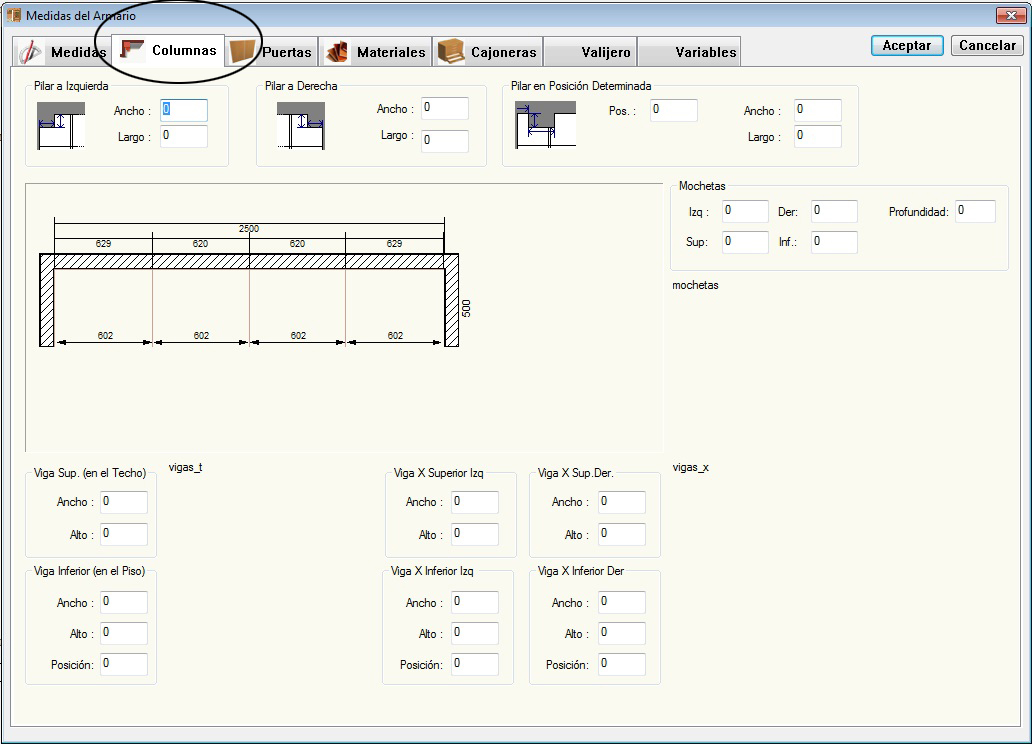
El indicar la correcta ubicación y dimensión de estos elementos hará que el programa calcule correctamente los cortes ocasionados por estos elementos en nuestro diseño, por ejemplo:
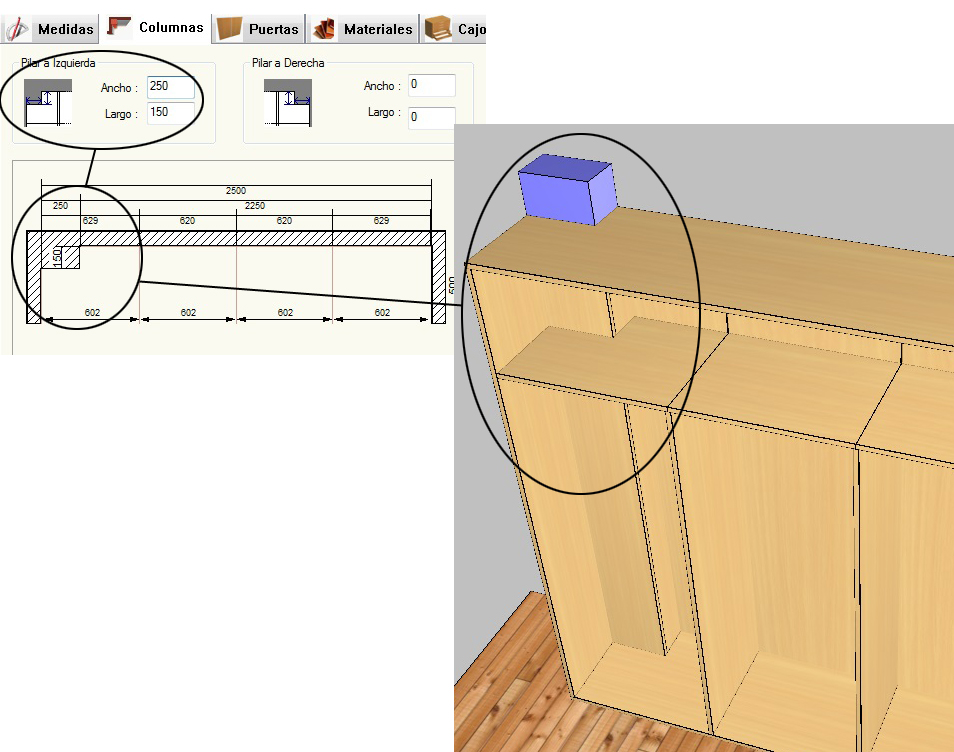
Si nuestro diseño no posee estos elementos (columnas), no ingrese ninguna medida en esta pantalla ya que podría influir en los reportes finales.
* Materiales:
Si bien la solapa siguiente a la de Columnas es "Puertas", este tema lo veremos más adelante, por lo que continuamos con la solapa "Materiales"
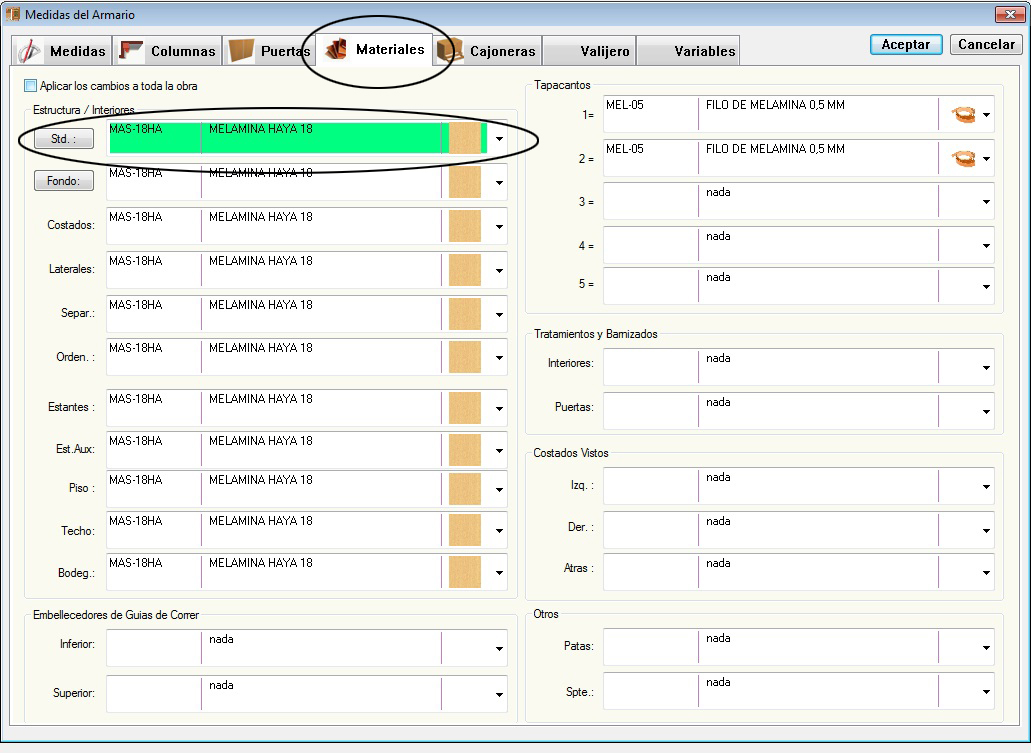
Dentro de esta pantalla indicaremos los diferentes materiales, texturas y espesores en el que vamos a diseñar nuestro mueble.
La primera opción que vamos a indicar es la del material Standard del mueble, si bien uno puede apreciar que existe la posibilidad de asignar materiales por separado a cada parte del diseño (pisos, techos, laterales, etc, etc,) veremos que si seleccionamos la tecla "Std" y asignamos un material determinado, el resto del conjunto de todas las piezas que componen el diseño tomarán automaticamente el mismo material, (menos el material del fondo del mueble).
Esto es para facilitar la eleccion del material de todo el diseño de un solo paso, luego si quisiéramos cambiar un material en particular a una parte podemos hacerlo sin problemas.
Presionando la tecla Std: se despliega un menú de opciones (catálogo de placas disponibles) como muestra la siguiente imagen:
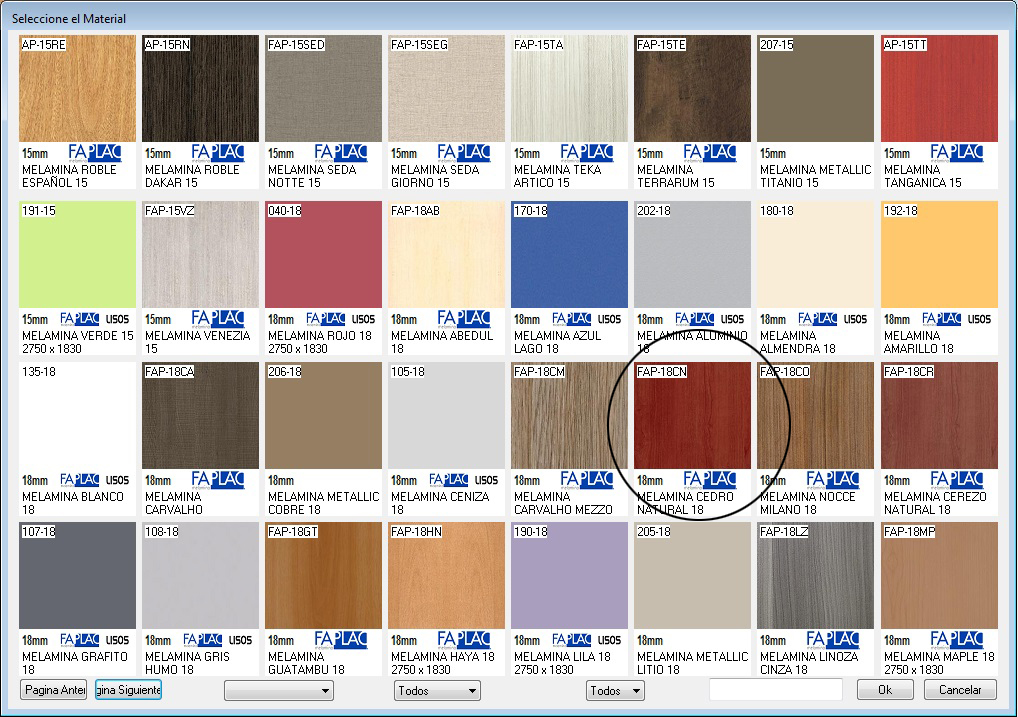
Al seleccionar un material, como dijimos antes, todos los componentes del mueble toman el mismo (A) incluyendo los tapacantos asociados a la placa (B)
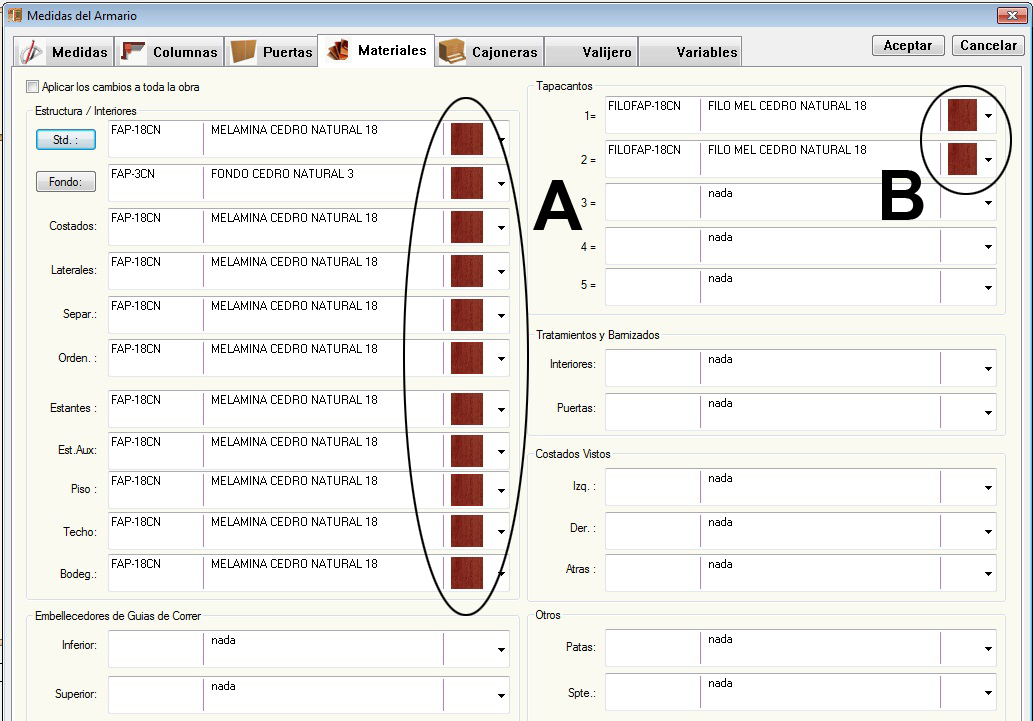
* Cajoneras:
En la solapa "Cajoneras" (A) puedo seleccionar los materiales que utilizo para construir estos elementos, y al seleccionar un material Std. en la solapa anterior "Materiales" se aplica la misma placa (B) como asi también a la cajonera del mueble (C) (si es que la incluyera el diseño) como se ve en la imágen siguiente:
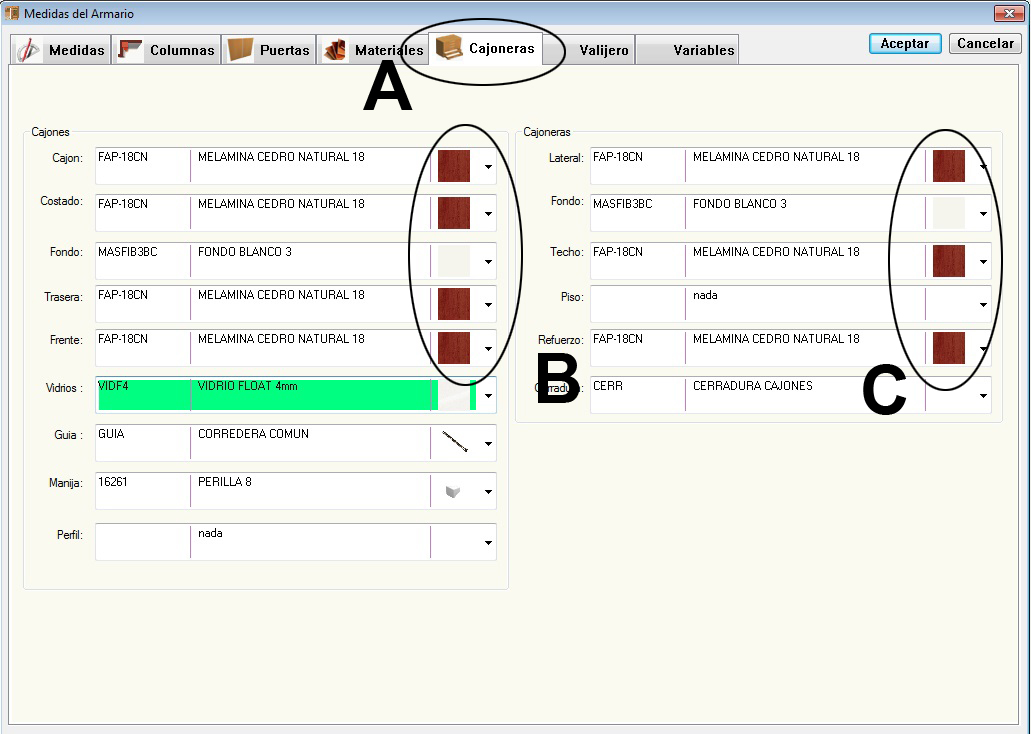
* Valijero:
En este sector se configura la resolución constructiva del valijero.
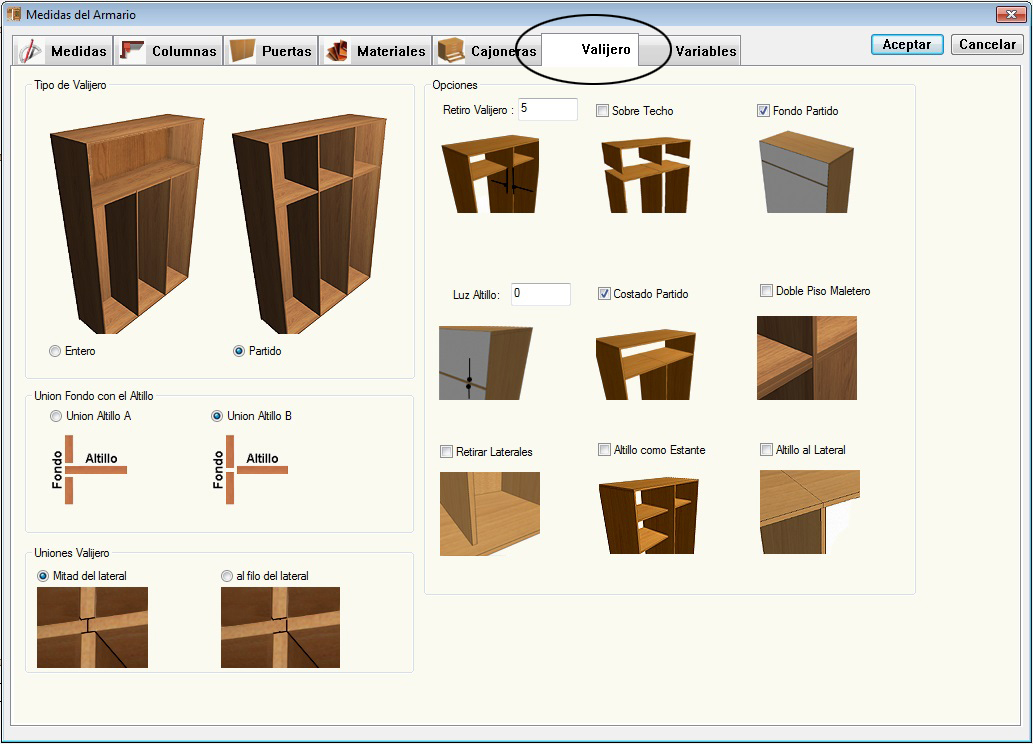
* Variables:
Este sector esta destinado a resoluciones particulares, en los seitemas genéricos no aplica ningún cambio al diseño.
| Indice General |
| Pag. Inicio |